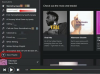Internet Explorer에서 플러그인을 설치하는 방법
이미지 크레디트: Rawpixel Ltd/iStock/게티 이미지
추가 기능을 설치하면 새로운 기능과 도구가 추가되어 Internet Explorer의 기능이 확장됩니다. 추가 기능을 설치하는 두 가지 방법이 있습니다. 특정 추가 기능이 필요한 사이트의 프롬프트를 통한 방법과 공식 Microsoft 추가 기능 사이트인 Internet Explorer 갤러리를 통한 방법입니다. 그러나 애드온 관리는 설치 시에만 시작됩니다. 추가 기능을 적절하게 관리하려면 비활성화 및 제거 방법도 알아보세요.
애드온 설치
부족한 특정 추가 기능이 필요한 웹 사이트를 방문하면 IE가 해당 추가 기능을 설치할 것인지 묻는 메시지를 표시합니다. 추가 기능을 신뢰하는 경우 추가하다.
오늘의 비디오
Internet Explorer 갤러리에서 추가 기능을 설치하려면 IE 갤러리 웹사이트 및 클릭 애드온을 클릭한 다음 목록에서 원하는 애드온을 클릭합니다. 딸깍 하는 소리 인터넷 익스플로러에 추가 설치 프롬프트를 표시하고 클릭 추가하다.
추가 기능 비활성화 및 제거
일부 추가 기능은 특히 컴퓨터에 다른 프로그램을 설치하는 동안 실수로 설치된 경우 유용하기보다 성가신 기능이 있습니다. IE에서 이러한 추가 기능을 비활성화하거나 제거하여 IE 경험을 없애십시오. 추가 기능 관리 메뉴.
추가 기능을 비활성화하려면 톱니바퀴 모양의 도구 브라우저의 오른쪽 상단 모서리에 있는 버튼을 클릭한 다음 추가 기능 관리. 클릭 보여 주다 드롭다운 메뉴를 선택하고 모든 추가 기능. 목록에서 원하는 추가 기능을 선택하고 장애를 입히다, 다음에 닫다. 이 추가 기능은 다시 활성화할 때까지 비활성화된 상태로 유지됩니다.
추가 기능을 제거하려면 제거하다 대신에 장애를 입히다. 일부 추가 기능은 사전 설치되어 제거할 수 없으므로 이 옵션이 항상 표시되지 않을 수 있습니다.
추가 기능 관리 대화 상자에는 더 많은 도구 모음 및 확장 프로그램 찾기.
향상된 보호 모드에서 추가 기능 사용
향상된 보호 모드는 Internet Explorer의 보안이 강화된 모드입니다. 활성화하면 EPM 호환 애드온만 작동합니다. 호환되지 않는 추가 기능은 차단됩니다. 이러한 경우 EPM 호환 대안을 찾으십시오.
EPM을 활성화하거나 비활성화하려면 톱니바퀴 모양의 도구 아이콘 다음에 인터넷 옵션. 로 이동 고급의 탭하고 선택 향상된 보호 모드 활성화 비활성화하려면 선택을 취소합니다. 딸깍 하는 소리 좋아요 완료되면 컴퓨터를 다시 시작하여 변경 사항을 활성화하십시오.
애드온 위험 이해
추가 기능은 추가 검색 도구 및 사이트 또는 콘텐츠별 기능과 같은 유용한 기능을 제공하지만 사용과 관련된 몇 가지 위험이 있습니다. 일부 추가 기능이 작동하려면 브라우저 데이터에 액세스하거나 온라인 활동을 추적해야 합니다. 다른 사람들은 리소스를 극도로 요구하여 컴퓨터 성능을 제한할 수 있습니다.